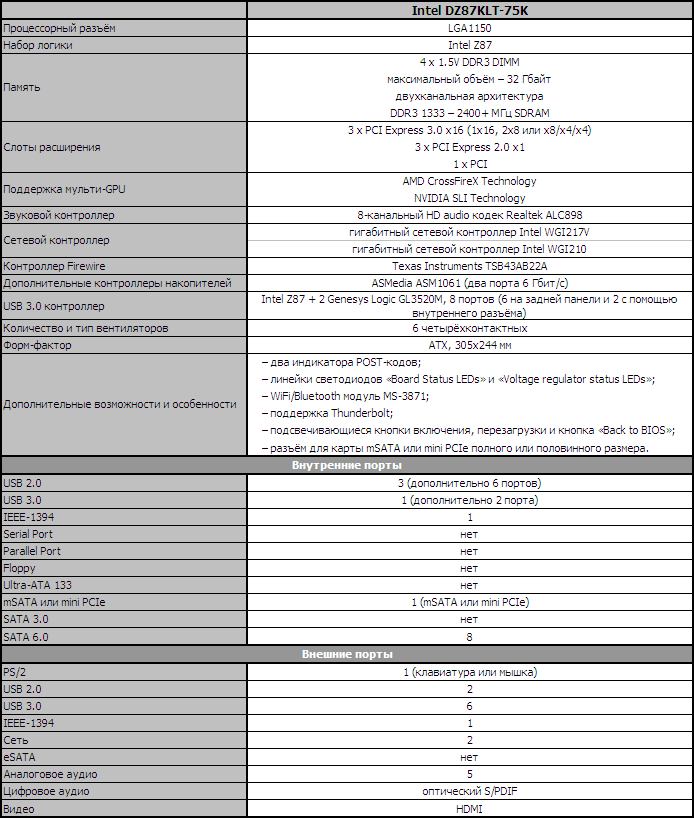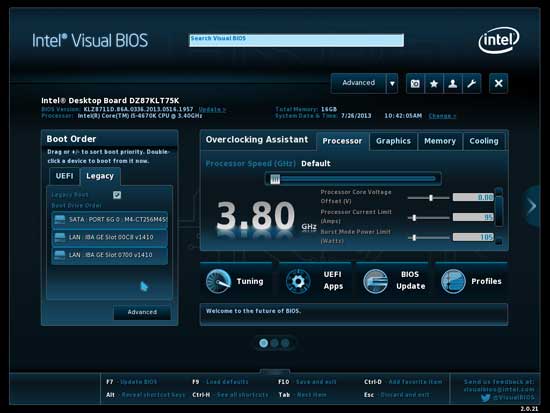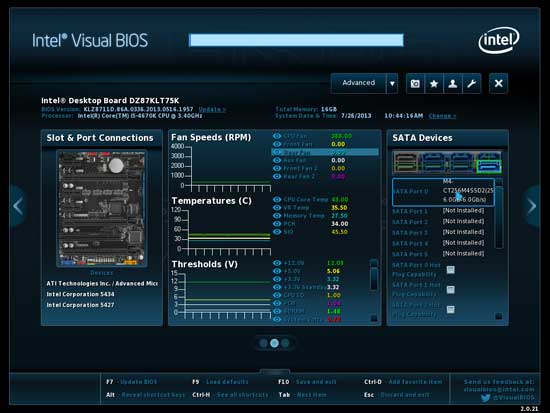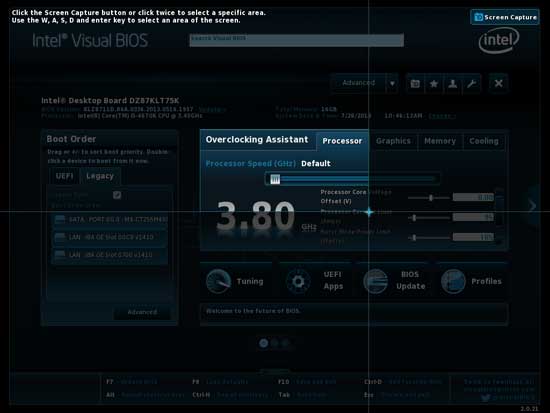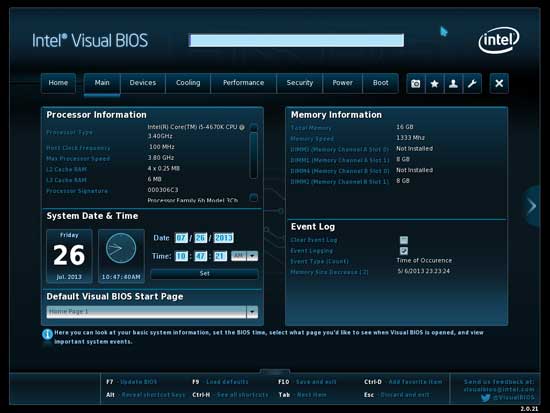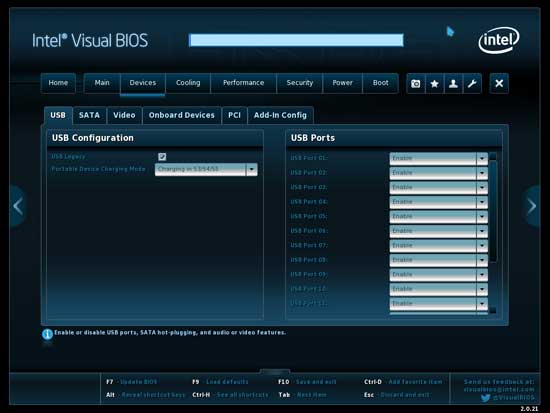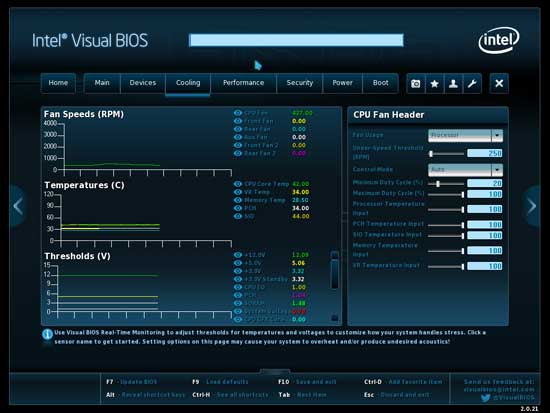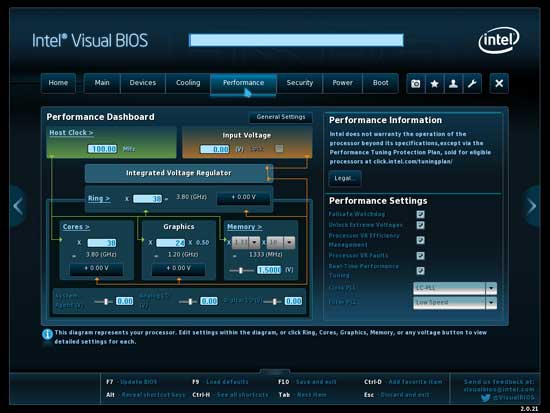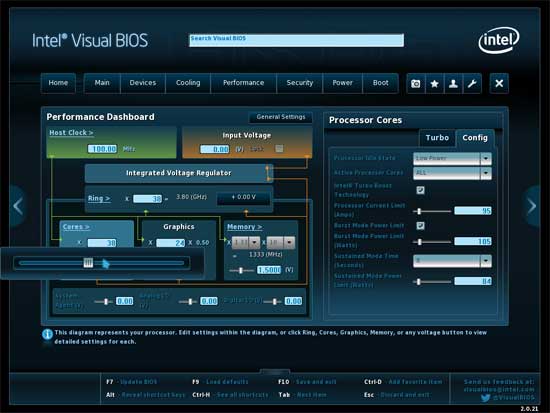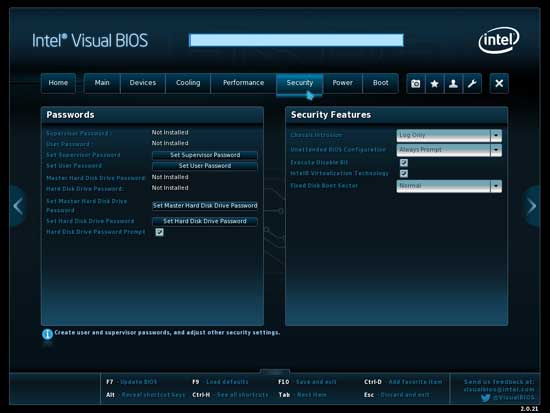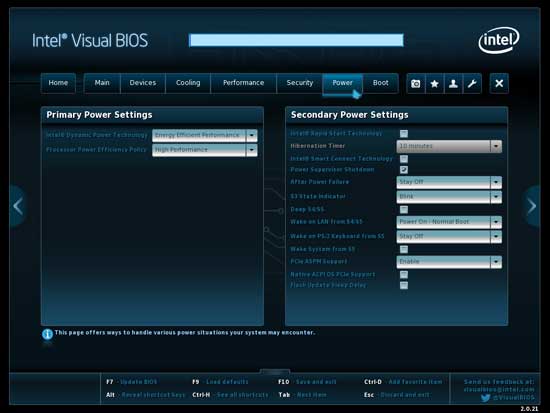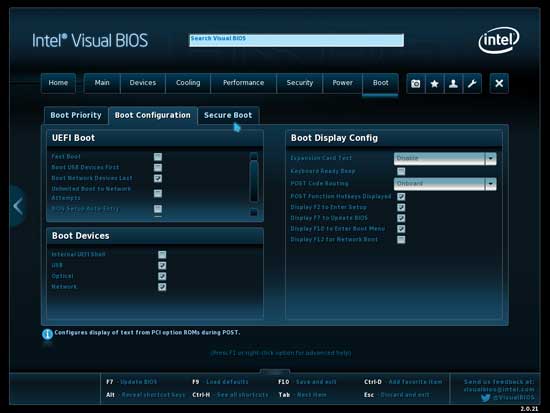Ваш город: Москва
Intel DZ87KLT-75K — лидер серии LGA1150-плат корпорации Intel
Предисловие
Приступая к изучению новых материнских плат, предназначенных для новых процессоров или базирующихся на новых наборах микросхем, мы обычно начинаем свою серию обзоров с флагманских моделей и неоднократно объясняли, почему так происходит. Любой производитель стремится продемонстрировать свою продукцию с наилучшей стороны, что вполне естественно. Поэтому разработчики системных плат в первую очередь предоставляют на тесты старшие модели, ведь именно они обладают максимальным количеством дополнительных качеств, являются квинтэссенцией способностей производителя, в концентрированном виде сочетая все доступные на текущий момент достижения, разработки и новые технологии. Разбираться с новыми возможностями флагманских плат очень интересно, их обзоры пользуются повышенным вниманием со стороны энтузиастов, однако для себя мы обычно выбираем более простые модели. Дело не только в весьма высокой цене старших плат, хотя этот фактор тоже очень важен. Далеко не каждый в состоянии полностью задействовать потенциал флагманских моделей, гораздо чаще нашим потребностям лучше соответствуют платы среднего, а нередко даже начального уровня.
На этот раз свою серию обзоров материнских плат, основанных на наборе логики Intel Z87 и предназначенных для процессоров LGA1150, мы начали с противоположной стороны, с младших моделей. Подобный подход тоже имеет право на существование, ведь такие платы отвечают запросам не только энтузиастов, но и обычных пользователей, которых гораздо больше, а потому намного выше объёмы их продаж и именно эти модели гораздо интереснее с чисто практической точки зрения. Мы начали серию с изучения самой младшей в линейке платы компании ASUSTeK — Asus Z87-K, рассмотрели платы начального уровня Gigabyte GA-Z87X-D3H и MSI Z87-G43, лишь плату ASRock Z87 Extreme4 правильнее отнести уже к среднему классу, но всё равно её обзор смотрелся вполне уместно в общем ряду.
Теперь, после того, как мы получили общее представление о материнских платах на наборе микросхем Intel Z87 всех четырёх крупнейших производителей, пора уже приступать к обзорам старших моделей. Впрочем, у нас на очереди плата Intel DZ87KLT-75K, а это означает, что альтернативы просто не существует. Её можно назвать флагманской, но можно и младшей в линейке, она первая и одновременно последняя, а всё потому, что это единственная плата корпорации Intel, базирующаяся на логике Intel Z87. Для процессоров LGA1150 выпускаются и более простые модели, но они уже основаны на чипсетах H87, Q87 и B85, а на Z87 только одна. Просто шокирующая разница по сравнению с количеством плат, выпускаемых компаниями ASRock, ASUSTeK и Gigabyte, каждая из которых производит по полтора десятка моделей только на чипсете Intel Z87, а ещё масса плат основывается на других наборах микросхем. Только компания Micro-Star анонсировала всего лишь около десяти моделей, но и это не так уж мало, по сравнению с Intel. Похоже, микропроцессорный гигант уже начал подготовку к объявленному прекращению производства собственных системных плат, а одним из первых шагов стало сокращение до минимума ассортимента выпускаемых моделей.
Впрочем, лишь формальная игра слов позволила нам назвать плату Intel DZ87KLT-75K последней и младшей, что в корне неверно и абсолютно неправильно. Это безусловный лидер линейки LGA1150-плат, набор возможностей этой модели существенно богаче, чем у любой из уже протестированных плат других производителей. В одном из предыдущих обзоров мы говорили, что платы Intel недооцениваются энтузиастами, а сейчас у нас появилась возможность проверить на практике это заявление. Давайте посмотрим, насколько плата Intel DZ87KLT-75K соответствует современным тенденциям и нашим ожиданиям. Может ли быть образцом для других самая старшая модель материнской платы крупнейшего разработчика и производителя процессоров, а также наборов логики для них?
Упаковка и комплектация
Дизайн коробки, в которой поставляется материнская плата Intel DZ87KLT-75K, выполнен в том же стиле, что и упаковка для «коробочных» LGA1150-процессоров Intel. Те же элементы оформления, стилизованные под разрез кристалла процессора, тот же рекламный слоган «What Will You Make?», такие же непонятные картинки... Если не считать неочевидных иллюстраций, точный смысл которых понятен только самим авторам общей концепции дизайна (что-то наподобие «продукция Intel в центре мироздания»), то всё сделано правильно. Взгляд автоматически выделит в общем ряду LGA1150-процессор и предназначенную для него материнскую плату. Только коробки с процессорами Intel традиционно синие, а упаковки материнских плат серии «Extreme», оптимизированных для процессоров K-серии с незаблокированным коэффициентом умножения, как обычно чёрные, и с такой же неизменной эмблемой в виде черепа. На обратной стороне коробки можно найти крупное изображение платы с указанием её отдельных особенностей.

Предоставленный нам экземпляр материнской платы Intel DZ87KLT-75K не серийный, а предпродажный тестовый образец. Поэтому вполне объяснимо, что комплектация у него оказалась неполная, она включала:
WiFi/Bluetooth модуль MS-3871 и USB-кабель для его подключения;
заглушку на заднюю панель (I/O Shield);
жёсткий мостик для объединения двух видеокарт в режиме NVIDIA SLI;
«Integration Guide» — цветной плакат с краткими инструкциями по сборке.

WiFi/Bluetooth модуль MS-3871 уже не первый раз встречается в комплекте системных плат Intel. Он позволяет организовать беспроводное соединение по протоколу Bluetooth v.2.1 на скорости до 3 мегабит в секунду, а его IEEE 802.11 n контроллер Ralink RT8070 обеспечит WiFi-соединение на расстоянии до 300 м со скоростью до 150 мегабит в секунду. С помощью клейкой полоски на обратной стороне модуль предлагается закрепить внутри системного блока, приклеив его к одной из заглушек для незанятого пятидюймового отсека. Кабель подключается к свободному внутреннему разъёму USB 2.0 на плате.
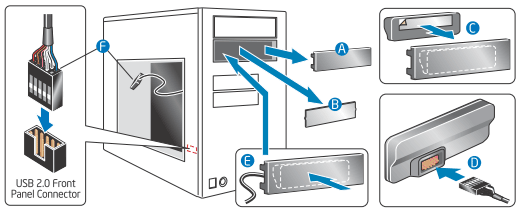
Помимо запечатлённых на фотографии аксессуаров, в комплект платы должны входить четыре SATA-кабеля, «Configuration Label» — схема разъёмов для наклейки на внутреннюю стенку системного блока и DVD-диск с программным обеспечением и драйверами. Кроме того, можно ожидать, что к серийным экземплярам будет прилагаться фирменная атрибутика плат серии «Extreme» — наклейки, дверные таблички и коврики для мышки с традиционными черепами.
Дизайн и особенности
Около года назад, при подготовке обзора материнской платы Intel DZ77BH-55K, мы были приятно поражены новыми расширенными возможностями, которые предоставляла на сайте корпорации страница, посвящённая этой модели. Плату можно было рассмотреть в деталях, благодаря крупной трёхмерной фотографии, которую позволялось покрутить и развернуть наиболее удобным образом. Кроме того, отдельное интерактивное изображение выводило справочную информацию об элементах платы при наведении на них курсора мышки. Подобных необыкновенно удобных возможностей для предварительного изучения перед покупкой не встречалось ранее и не имеется до сих пор на сайтах ни одного другого производителя материнских плат. К сожалению, эксперимент оказался разовым и не получил ожидаемого продолжения. На страничке платы Intel DZ87KLT-75K мы находим её традиционно мелкое изображение, на котором ничего нельзя толком разглядеть, общие слова описания и такой же неконкретный перечень технических характеристик. Как обычно, нам с вами придётся во всём разбираться самостоятельно.
Непохожая на мрачные и угрюмо-безжизненные чёрные системные платы таких производителей, как ASRock и Gigabyte, такая же чёрная материнская плата Intel DZ87KLT-75K выглядит бодро и весело, благодаря продуманной цветовой кодировке её элементов. В отличие от плат компании Micro-Star, синим цветом выделена именно та пара разъёмов для модулей памяти, в которую нужно устанавливать планки в первую очередь. Разъёмы для подключения вентиляторов красные, синим отличается шестёрка чипсетных портов SATA от пары дополнительных серых. Внутренние разъёмы USB 3.0 и IEEE1394 (FireWire) тоже синие, но их между собой не перепутаешь. Светло-жёлтый — разъём с контактами для вывода звука на переднюю панель. Тёмно-жёлтый — особый разъём USB 2.0 High Current, который позволяет заряжать мобильные устройства повышенной силой тока и работает даже при выключенном компьютере. Разъём для подключения кнопок и индикаторов передней панели системного блока находится на традиционном месте — в правом нижнем углу платы, а отдельные контакты внутри него тоже выделены цветом. Несмотря на цветовое разнообразие, плата не выглядит пёстрой или смешной, лишь заставляет слегка улыбнуться эмблема в виде черепа, немного неуместная на такой серьёзной плате, но это традиция, тут уж ничего не поделать.
Плата полностью использует возможности по делению процессорных линий PCI Express, которыми обладает набор логики Intel Z87. Для карт расширения предназначено три разъёма PCI Express 3.0 x16, второй электрически соответствует скорости x8, а третий x4. Одиночная карта, установленная в первый разъём, будет работать на полной скорости, две карты поделят пополам пропускную способность, а при использовании сразу трёх формула будет выглядеть как x8/x4/x4. Поддерживается объединение видеокарт в режимах AMD CrossFireX или NVIDIA SLI, помимо этого для карт расширения имеется три разъёма PCI Express 2.0 x1 и один PCI. Для подключения накопителей реализовано шесть портов Serial ATA 6 Гбит/с, которыми плату обеспечивает набор микросхем, их разъёмы синего цвета. Два дополнительных порта SATA 6 Гбит/с обеспечивает контроллер ASMedia ASM1061, хотя в руководстве к плате он почему-то называется Marvel 88SE9172, эти два разъёма серого цвета. Рядом находится универсальный разъём, к которому можно подключать карты mSATA или mini PCIe, причём предусмотрено крепление для карт как полного, так и половинного размера.
Микросхема набора логики и греющиеся элементы преобразователя питания процессора накрыты радиаторами, все они используют прочное винтовое крепление. При взгляде на плату с другого ракурса становится понятно, что декоративная накладка на самом крупном из радиаторов препятствует его эффективному охлаждению. Радиатор будет продуваться потоком воздуха только при использовании небольших систем охлаждения, наподобие тех кулеров, которые прилагаются к коробочным процессорам Intel. Только мало кто будет устанавливать такие слабые системы охлаждения на такую мощную плату. Энтузиасты чаще всего применяют кулеры башенного типа, а в этом случае накладка в виде навеса будет аккуратно ограждать радиатор, проводя набегающий поток воздуха над ним, а не сквозь него, не помогая, а затрудняя его охлаждение. Впрочем, справедливости ради нужно сказать, что чрезвычайно сильный нагрев радиаторов при малейшей нагрузке мы наблюдали лишь на плате Asus Z87-K. На всех остальных протестированных LGA1150-платах, и модели Intel DZ87KLT-75K в их числе, радиаторы оставались едва тёплыми даже при очень высокой нагрузке на процессор. Так что не только накладки являются декоративными, но и сами радиаторы, они лишь дань высокому статусу платы.
На заднюю панель платы выведен следующий перечень элементов:
универсальный разъём PS/2 для подключения клавиатуры или мышки;
два порта USB 2.0 High Current (разъёмы жёлтого цвета) позволяют заряжать с повышенной силой тока и работают даже при выключенном компьютере, а ещё шесть портов USB 2.0 можно вывести с помощью трёх внутренних разъёмов на плате, один из них тоже High Current;
подсвечивающаяся кнопка «Back to BIOS», заменяющая традиционную кнопку «Clear CMOS»;
порт IEEE1394 (FireWire), реализованный на базе контроллера Texas Instruments TSB43AB22A, второй порт можно найти в виде разъёма на плате;
два разъёма локальной сети (сетевые адаптеры построены на гигабитных контроллерах Intel WGI217V и Intel WGI210);
шесть портов USB 3.0 (разъёмы синего цвета) появились благодаря возможностям набора логики Intel Z87 и двух разветвителей Genesys Logic GL3520M, а ещё два дополнительных порта USB 3.0 можно вывести с помощью одного внутреннего разъёма;
видеовыход HDMI;
оптический S/PDIF, а также пять аналоговых звуковых разъёмов, работу которых обеспечивает восьмиканальный кодек Realtek ALC898;
разъём Thunderbolt.

В отличие от моделей начального уровня, где есть высокая вероятность, что будет использоваться встроенное в процессор графическое ядро, на плате Intel DZ87KLT-75K, скорее всего, будет применяться дискретная видеокарта, а то и сразу несколько. Поэтому единственный видеовыход HDMI не является недостатком, наоборот, это достоинство, ведь отсутствие ненужных видео-разъёмов позволило освободить место на задней панели для более востребованных портов. Однако давайте ещё раз перечислим перечень возможностей платы: две сетевых карты, дополнительные контроллеры FireWire и SATA, три разъёма PCI Express 2.0 x1 и один PCI. Поддержка этого интерфейса была давно удалена из наборов логики Intel, так что для возврата приходится использовать дополнительную микросхему, конвертирующую PCI Express в PCI. Да что там, только один разъём Thunderbolt для реализации требует сразу четырёх линий PCI-E! Понятно, что ни у одного набора микросхем не найдётся столько свободных линий PCI Express, поэтому на обычных платах чем-то обязательно приходится жертвовать. В описаниях плат мелкими буквами нередко указано, что будут работать либо дополнительные контроллеры, либо разъёмы для карт расширения. Однако на плате Intel DZ87KLT-75K для ликвидации этого ограничения установлен концентратор PLX PEX 8606, добавляющий шесть дополнительных линий PCI Express.
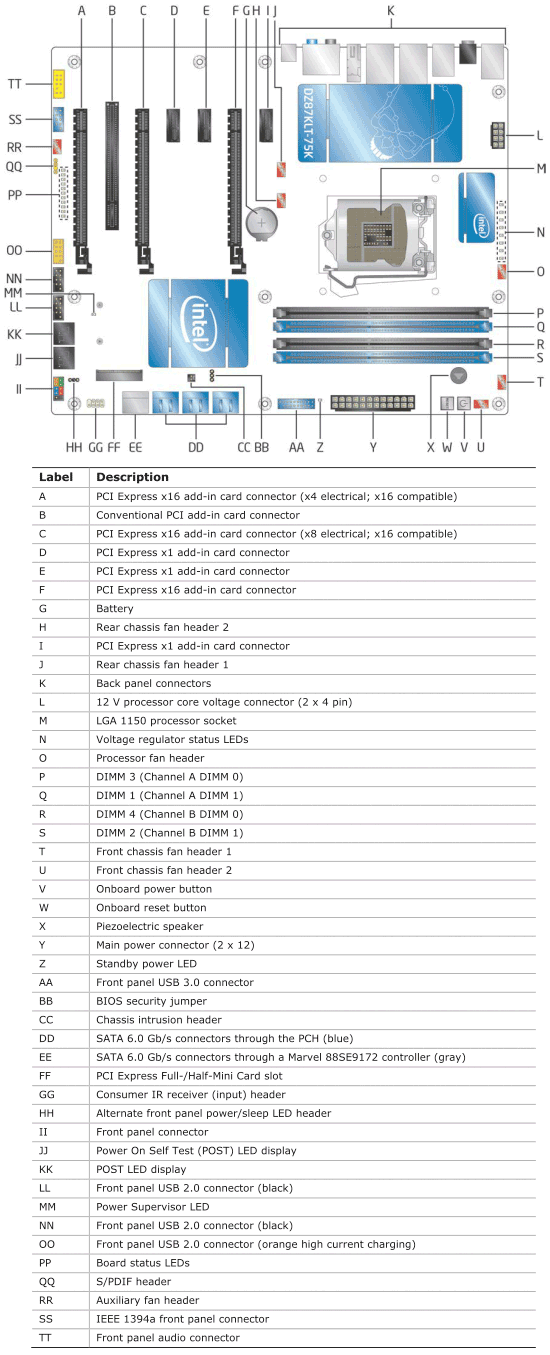
Принципиальная схема расположения элементов позволяет обратить внимание на ещё несколько особенностей материнской платы Intel DZ87KLT-75K. Например, буквой «N» на ней обозначена линейка светодиодов «Voltage regulator status LEDs», наглядно отображающая количество активных в данный момент фаз стабилизатора питания процессора. Раньше подобная функциональность встречалась на многих моделях плат самых разных производителей, но в последнее время исчезла. Настораживает, что произошло это примерно тогда же, когда мы заподозрили, что на некоторых платах функция динамического изменения количества активных фаз в зависимости от нагрузки вообще перестала работать. Подобные линейки светодиодов пропали с плат Gigabyte и Micro-Star, а на платах ASRock увидеть количество работающих фаз больше не позволяет фирменное программное обеспечение. Однако платам Intel, похоже, нечего скрывать, на них всё работает, причём в BIOS эту подсветку можно совсем отключить, а можно выбрать способ индикации — постоянное свечение или пульсирующее.
Кроме того, буквами «PP» на схеме обозначена линейка светодиодов «Board Status LEDs». Светодиоды отображают активность накопителей, перегрев процессора и его цепей питания, этапы прохождения стартовой процедуры: инициализацию процессора, памяти, видеокарты, USB, накопителей и так далее. Ценность этой линейки светодиодов уже несколько сомнительна, сразу не понять, что огоньки означают, поясняющие подписи под ними на текстолите платы имеются, но в сокращённом виде и очень мелкие. Так что в любом случае придётся сверяться с руководством, но бумажного к платам Intel не прилагается, только в электронном виде, а с остановившейся во время старта платой ознакомиться с ним просто невозможно. К тому же на плате имеются индикаторы POST-кодов, с помощью которых можно точно определить источник проблемы при запуске системы. Сразу два индикатора POST-кодов пригодятся для более детального отображения этапов прохождения стартовой процедуры. В настоящее время большинство четырёхзначных кодов зарезервировано на будущее и основную массу информации сообщает лишь один из двух индикаторов.
Все основные технические характеристики материнской платы Intel DZ87KLT-75K мы скомпоновали в единую таблицу, а щёлкнув по ней, можно открыть сводную сравнительную таблицу со спецификациями протестированных ранее моделей, плат Asus Z87-K, ASRock Z87 Extreme4, Gigabyte GA-Z87X-D3H и MSI Z87-G43.
Нам уже давно не встречались материнские платы с нестандартным и неудобным расположением элементов. Как-то незаметно ушли в прошлое разъёмы ATX12V для питания процессора, расположенные в центре плат, разъёмы для модулей памяти наверху и прочие извращения подобного рода. Все крупнейшие производители справедливо отказались от сомнительных экспериментов и придерживаются классических принципов при разработке своих системных плат форм-фактора ATX. Последним оплотом неуёмной конструкторской мысли оставались как раз материнские платы корпорации Intel. И даже в том случае, когда они, на первый взгляд, выглядели совершенно нормально, обязательно находилась какое-то неудобство, порой незначительное, но мешающее и раздражающее. Например, внутренний разъём USB 3.0, который большинство производителей, не сговариваясь, размещают у правого края платы, примерно посередине, на плате Intel мог оказаться тоже посередине, но только нижнего края. Иногда это не имеет значения, но порой из-за такого расположения невозможно вывести дополнительные порты USB 3.0 на переднюю панель. Разъём для подключения кнопок и индикаторов передней панели системного блока обычно находится в правом нижнем углу платы, но на платах Intel он мог переместиться от привычного места куда угодно и как угодно далеко.
Впрочем, всё это осталось в прошлом, если посмотреть на материнскую плату Intel DZ87KLT-75K, то не увидишь почти ничего неудобного, её элементы находятся на традиционных местах, а дизайн выполнен по классическим принципам. Нет, совсем отказаться от экспериментов и сделать абсолютно, на все 100 % нормальную плату разработчики всё же не смогли или не захотели. Разъёмы питания обычно располагаются у края плат, причём таким образом, чтобы защёлки были направлены наружу для удобного подключения и отключения кабелей. На плате Intel DZ87KLT-75K защёлка разъёма ATX12V для питания процессора находится с внутренней стороны, но до ближайших радиаторов достаточно далеко, это не мешает. А в целом это аккуратно и качественно сделанная плата, с классическим дизайном и богатыми возможностями, немного удивили только два индикатора POST-кодов. Если убрать название и логотипы, то её не отличить от плат крупнейших производителей, полагаю, любой из них заслуженно гордился бы, разработав и выпустив подобную модель.
Возможности BIOS
Впервые новый «Intel Visual BIOS» мы увидели в обзоре плат Intel DZ77RE-75K и Intel DZ77GA-70K, затем продолжили знакомство на плате Intel DZ77BH-55K. Несмотря на ряд замеченных ошибок, которые были вполне простительны на начальном этапе разработки, в целом «Intel Visual BIOS» оставил положительное впечатление. Очень уж неудобным и недружественным был прежний, классический BIOS плат компании, привыкнуть и научиться им пользоваться вполне возможно, но полюбить вряд ли и даже просто похвалить желания не возникало. Новая версия «Intel Visual BIOS» на плате Intel DZ87KLT-75K сохранила уже известный внешний вид и выглядит узнаваемо, однако изменений тоже можно обнаружить немало. Одно из самых заметных — теперь возврат к прежнему классическому BIOS уже невозможен. Немного жаль, поскольку, несмотря на свои недостатки, он был уже хорошо изучен, привычно неудобен и знаком. Впрочем, вместо напрасных сожалений о былом, лучше пройдёмся по всем основным возможностям новой версии «Intel Visual BIOS».
В отличие от стартовых страниц в BIOS некоторых других производителей, стартовый раздел «Home» на плате Intel не выглядит бесполезным, поскольку не только позволяет произвести базовую настройку системы, но и предусматривает множество способов для быстрого перехода к необходимым опциям для более детальной оптимизации. На самом верху экрана мы видим поисковую строку — это уникальная особенность BIOS плат Intel, которую почему-то до сих пор не переняли другие производители. Поиск чрезвычайно удобен и работает так же, как и другие поисковые системы, он начинает выводить подходящие результаты по мере набора запроса. В итоге, введя лишь несколько первых символов, дальше можно не продолжать, поскольку необходимый параметр вы почти наверняка уже увидите в окне результатов поиска. Далее находится меню с пиктограммами, о котором расскажем позже, а ещё ниже нам сообщают общую системную информацию о модели материнской платы, версии BIOS, названии процессора, объёме оперативной памяти, текущему времени и дате. Заметьте, что рядом с номером версии BIOS есть ссылка «Update», которая позволяет тут же приступить к обновлению прошивки. Кстати, лишь платы компаний ASUSTeK и Intel могут видеть содержимое накопителей, отформатированных в NTFS, все остальные обязательно требуют FAT или FAT32. Аналогичным образом рядом с датой и временем можно увидеть ссылку «Change», чтобы быстро скорректировать эти показания до актуальных значений.
В окошке «Boot Order» слева отображается перечень загрузочных устройств, вы можете изменить порядок их опроса при старте простым перетаскиванием мышкой. При необходимости кнопка «Advanced» в этом окошке позволит перейти к более детальной настройке стартовых параметров в расширенном режиме «Visual BIOS». Окно «Overclocking Assistant» справа даёт возможность повысить частоты работы процессора, интегрированного графического ядра и памяти простым движением ползунка. При этом автоматически будут подстроены соответствующие параметры, такие как допустимые пределы потребления, мощности, увеличено напряжение. На вкладке «Cooling» таким же несложным образом, с помощью ползунка, можно изменить параметры регулировки скорости вращения вентиляторов в зависимости от температуры. Расположенные ниже иконки «Tuning», «UEFI Apps» и «BIOS Update» перенаправят вас к соответствующим возможностям, а кнопка «Profiles» позволит сохранить, загрузить или удалить профили настроек. Каждому профилю можно дать напоминающее о его содержимом название. При наведении курсора мышки на какой-либо из параметров, появляется контекстная справка о его предназначении. В самом низу находятся подсказки о действующих горячих клавишах и клавиатурных сокращениях, а стрелка у правой границы экрана позволяет перейти к следующему.
В окошке слева перечислены подключённые устройства, в центральном окне можно ознакомиться с информацией о показаниях мониторинга в графическом и цифровом виде, а в окне справа можно увидеть список накопителей и порты, к которым они подсоединены. Третий стартовый экран выполняет чисто информационные функции, сообщая различные сведения о системе, мы же рассмотрим пропущенные ранее возможности меню с пиктограммами в правом верхнем углу экрана. Первый справа значок в виде крестика позволит выйти с сохранением или отказом от сделанных изменений. Находящаяся левее иконка гаечного ключа покажет ниспадающее меню, позволяющее запустить файловый менеджер, перейти к обновлению BIOS, запустить EFI-приложения, сделать снимок экрана или вывести информацию о «Visual BIOS» и его разработчиках. Пиктограмма с силуэтом человека загрузит стандартные настройки или направит вас к пользовательским профилям настроек BIOS. Звёздочка — это «Favorites», как в Internet Explorer, то есть перечень наиболее часто используемых параметров BIOS, который вы можете составить самостоятельно, их можно добавлять и удалять. Значок в виде фотоаппарата логично предлагает сделать снимок экрана. Подобная возможность уже давно имеется в BIOS плат других производителей, однако «Intel Visual BIOS» позволяет сохранить не только весь экран, но и лишь необходимую часть, которую можно выделить с помощью мышки или клавиатуры, как в графических редакторах.
Лишь кнопка «Advanced» выполнена в текстовом виде, а не пиктограммой, поскольку она слишком важна и обязательно должна быть замечена пользователем. В связи с этим было бы правильнее вернуть ей прежнее название «Advanced Setup», как в первых версиях «Visual BIOS». Хотя бы для того, чтобы не путать с одноимённой кнопкой, находящейся левее и ниже, в окошке «Boot Order» стартового экрана. С помощью стрелочки справа от кнопки «Advanced» можно вывести перечень всех разделов BIOS и сразу перейти к необходимому. Обычный щелчок по кнопке направит нас в раздел «Main» расширенного режима или в тот раздел, где вы были прежде, если до раздела «Home» уже занимались детальной настройкой.
Мы оказываемся в разделе «Main», который сообщает различную информацию о системе, позволяет задать текущую дату и время, а также выбрать стартовую страницу, которая будет показываться первой при входе в BIOS. Меню в верхней части экрана позволяет вернуться к разделу «Home» или перейти в любой из других разделов расширенного режима «Visual BIOS», кроме того, для последовательного перехода между разделами можно пользоваться стрелками по бокам экрана. Кстати, при нажатии клавиши «Alt» будут подсвечены активные буквы в названиях разделов. Таким образом, в нужном разделе можно быстро оказаться, если нажать на клавиатуре «Alt» и одновременно соответствующую букву.
Раздел «Devices» делится на несколько подразделов, где можно настроить работу USB-устройств, накопителей SATA, интегрированного графического ядра, дополнительных контроллеров и установленных карт расширения.
А вот раздел «Cooling» лишился своих подразделов, он был очень удобно переработан. Теперь, вместо окна со множеством вкладок с настройками вентиляторов, напряжений и температур, мы находим экран, поделённый всего лишь на два окна. Слева мы видим наглядное отображение параметров мониторинга в графическом и текстовом виде, а в правом окне отображаются детальные настройки того параметра, на который в данный момент указывает курсор мышки, по умолчанию это настройки процессорного вентилятора. Подобным же образом, не переключаясь между вкладками и подразделами, а всего лишь перемещая курсор мышки, мы можем настроить параметры регулировки остальных вентиляторов, а для напряжений и температур задать допустимые интервалы изменения и чувствительность.
Раздел «Performance» оказался переделан, руководствуясь схожими принципами. Необходимость переработки была достаточно очевидна, прежний вид этого раздела был не слишком удобным, однако новый очень уж непривычен. Этот раздел тоже лишился подразделов, а его экран так же поделён на две части. В левой мы видим что-то наподобие блок-схемы, отображающей различные параметры работы системы и их взаимное влияние, а в окне справа находятся базовые параметры.
Как только мы начинаем что-то менять в левой части экрана, в правом окне отображается более детальный набор соответствующих опций. Допустим, мы хотим поменять коэффициент умножения процессора, это можно сделать в блоке «Cores», введя цифры с клавиатуры или изменив множитель с помощью появившегося ползунка. При этом содержимое окна справа изменится, на появившейся вкладке «Turbo» теперь можно задать значения коэффициентов умножения для всех ядер сразу или для каждого в отдельности, а вкладка «Config» покажет перечень остальных параметров, относящихся к процессору.
Если в том же блоке «Cores» щёлкнуть по кнопке с напряжением, то справа можно будет выбрать способ изменения напряжения и его необходимое значение. Кстати, «Intel Visual BIOS» позволяет менять напряжение на процессорных ядрах всеми тремя доступными способами: в режиме «Offset», адаптивном (интерполяционном) или фиксацией на постоянном значении. Так же и с остальными параметрами — что-то выделяем в левом окне, тут же меняем ползунком или цифрами и дополнительно подстраиваем с помощью меняющихся опций правого окна.
Несмотря на то, что общие принципы переработки разделов «Cooling» и «Performance» очень похожи, отношение к ним совершенно различное. В разделе «Cooling» всё просто и очевидно, параметры в левом окне расположены в ряд, просто передвигая курсор мышки, можно последовательно пройтись по всем и все нужные настроить. В разделе «Performance» недостаточно навестись на какой-то из блоков, его нужно выделить щелчком, причём важна область выделения — коэффициенты умножения, частоты или напряжения, а уже в зависимости от этого изменится перечень выводимых в правом окне параметров. Слишком сложно и запутано, нетрудно что-то пропустить или забыть. Переделка раздела «Cooling» очень понравилась, а к разделу «Performance» намного более сдержанное отношение. Он напоминает новый раздел «Hardware Monitor» в BIOS плат компании Micro-Star — выглядит всё красиво, если посидеть, понажимать на кнопочки, привыкнуть и разобраться, то в целом понятно, но неудобно и тратить время не хочется. Лично я вместо множества подразделов, вкладок, отдельных страниц или блоков предпочитаю единый раздел с полным перечнем необходимых параметров. Ничего подобного «Intel Visual BIOS» даже не предполагает, однако он позволяет самостоятельно составить список наиболее употребляемых опций. Пиктограмма «Favorites» в виде звёздочки видна всегда, так что вполне можно при разгоне вместо блоков и ползунков раздела «Performance» пользоваться списком необходимых параметров, набранным из его возможностей, а также опций любых других разделов,
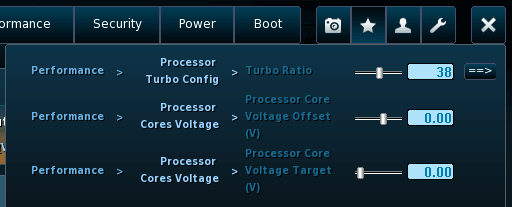
Раздел «Security» позволяет задать пароли доступа и настроить другие параметры, имеющие отношение к безопасности.
В разделе «Power» находятся опции, относящиеся к питанию и энергосберегающим технологиям.
Раздел «Boot» позволяет настроить различные параметры, имеющие отношение к старту системы.
Несмотря на отдельные замечания, в целом «Intel Visual BIOS» нравится и симпатичен вектор его развития. Мы не найдём здесь громадных разделов, состоящих из длинного списка множества параметров, как в BIOS плат компании ASUSTeK. Не увидим и небольших разделов с несколькими подразделами, откуда нужно двигаться дальше на отдельные странички, как в BIOS плат компании Gigabyte. Главная идея заключается в том, чтобы дать возможность пользователю выполнить все необходимые в данной области действия на одном экране, без лишних переходов на подстраницы и без полос прокрутки. После чего можно спокойно перейти на следующий экран, относящийся уже к другой сфере настройки, и продолжить оптимизацию аналогичным образом. Иногда такая переработка получается удачной, иногда не очень, но в целом неплохо.
Понравился стартовый раздел «Home», который позволяет провести первичную настройку и при этом содержит сразу несколько способов для перехода к более детальной. Собственно говоря, стартовым он является лишь по умолчанию, вы сами можете задать в качестве начального любой другой. Не осталась без внимания и наиболее актуальная общая тенденция развития BIOS, мы можем самостоятельно составить необходимый нам список наиболее употребительных опций. Из уникальных особенностей «Intel Visual BIOS» можно в очередной раз отметить очень удобную систему поиска и интересную, но не такую уж необходимую возможность сохранения снимка не только всего экрана, но и лишь его части. Не забыта справочная информация, которая всегда видна внизу экрана, а контекстные сведения о конкретном параметре показываются при наведении на него курсора мышки. В целом все необходимые для настройки и разгона опции в BIOS имеются, другое дело, что не всегда удобно ими пользоваться, а далее мы расскажем немного подробнее об особенностях работы и разгона на плате Intel DZ87KLT-75K.
Конфигурация тестовой системы
Все эксперименты проводились на тестовой системе, включающей следующий набор компонентов:
Материнская плата — Intel DZ87KLT-75K (LGA1150, Intel Z87, версия BIOS 0336);
Процессор — Intel Core i5-4670K (3.6-3.8 ГГц, 4 ядра, Haswell, 22 нм, 84 Вт, LGA1150);
Память — 2 x 8 ГБ DDR3 SDRAM G.SKILL TridentX F3-2133C9Q-32GTX, (2133 МГц, 9-11-11-31-2N, напряжение питания 1,6 В);
Видеокарта — Gigabyte GV-R797OC-3GD (AMD Radeon HD 7970, Tahiti, 28 нм, 1000/5500 МГц, 384-битная GDDR5 3072 МБ);
Дисковая подсистема —Crucial m4 SSD (CT256M4SSD2, 256 ГБ, SATA 6 Гбит/с);
Система охлаждения — Scythe Mugen 3 Revision B (SCMG-3100);
Термопаста — ARCTIC MX-2;
Блок питания — Enhance EPS-1280GA, 800 Вт;
Корпус — открытый тестовый стенд на базе корпуса Antec Skeleton.
В качестве операционной системы использовалась Microsoft Windows 8 Enterprise 64 бит (Microsoft Windows, Version 6.2, Build 9200), комплект драйверов для набора микросхем Intel Chipset Device Software 9.4.0.1017, драйвер видеокарты — AMD Catalyst 13.4.
Особенности работы в номинальном режиме
При старте платы и появлении загрузочной картинки из подключённых колонок проигрываются первые такты фирменной мелодии, однако эту надоедливую опцию нетрудно отключить. В левом нижнем углу экрана нам напоминают активные горячие клавиши, причём уникальной особенностью плат Intel является возможность редактирования этого списка. Платы некоторых других производителей позволяют заменить стандартную загрузочную картинку на пользовательскую. С помощью соответствующего программного обеспечения можно выбрать любое изображение и нанести на него любые надписи, в том числе и подсказки о горячих клавишах. Однако это долго и сложно, требует перепрошивки BIOS, а в «Intel Visual BIOS» в разделе «Boot» мы можем самостоятельно выбрать, какие подсказки будут показываться, а какие нет.
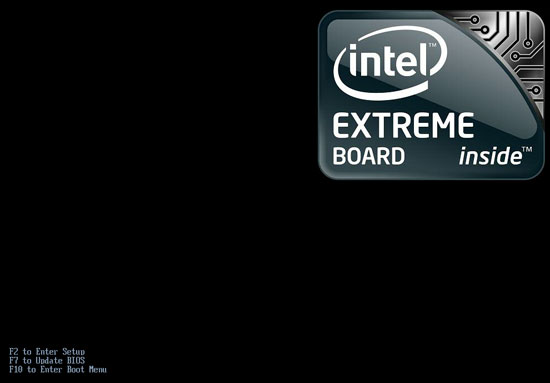
Войти в BIOS можно по нажатию клавиши «F2», «F10» выведет стартовое меню для внеочередного выбора источника загрузки, сюда же можно добавить подсказку о клавише «F12» для загрузки по сети, но клавиши «Tab» в перечне нет. Отключить загрузочную картинку нельзя, информация о прохождении стартовой процедуры не выводится, хотя в углу экрана могут отображаться POST-коды. Мы же первым делом воспользовались клавишей «F7», чтобы обновить прошивку до наиболее актуальной на момент тестирования версии.
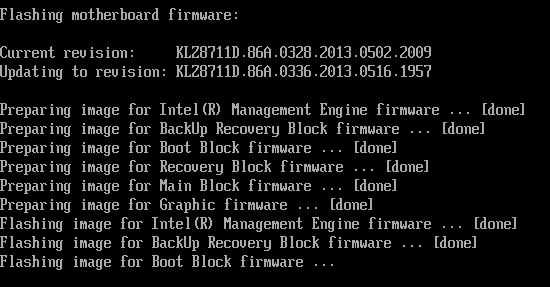
Платы Intel предлагают сразу несколько вариантов для обновления прошивки. Пользователям операционных систем Microsoft Windows проще всего воспользоваться самораспаковывающимся исполняемым файлом, который сам перезагрузит компьютер и обновит BIOS. Можно использовать программу Iflash для обновления из DOS, есть вариант для WinPE, а встроенная утилита запускается при старте платы по нажатию клавиши «F7» и её же можно вызвать несколькими способами, когда уже вошёл в BIOS. Немного жаль, что по умолчанию не предлагается сохранить текущую версию прошивки, хотя нетрудно предположить, что подобная возможность предусмотрена, но её описание запрятано где-то в глубинах документации.
Было бы очень странно, если бы материнская плата Intel оказалась неспособна обеспечить номинальные условия работы для процессора Intel. Поэтому мы ничуть не удивились, что он работает штатно, снижая коэффициент умножения и напряжение при отсутствии нагрузки и увеличивая эти значения при её появлении. Впрочем, как и у других уже протестированных LGA1150-плат, дополнительной экономии в покое можно добиться, если вручную включить в BIOS все доступные энергосберегающие технологии. Проблема обнаружилась гораздо позже, во время замеров энергопотребления. Под нагрузкой в виде утилиты «LinX», использующей инструкции AVX, энергопотребление плат в номинальном режиме работы обычно находится в пределах 125–131 Вт, в то время как система на базе платы Intel DZ87KLT-75K потребляла всего 116 Вт. Как и платы компании Micro-Star, платы Intel довольно экономичны, однако разница по сравнению с другими моделями всё же показалась подозрительно велика. И действительно, оказалось, что под нагрузкой коэффициент умножения падает до номинального для процессора Intel Core i5-4670K значения x34, в то время как должен быть равен x36, за счёт чего и получаются такие существенные отличия в потреблении энергии. И всё бы ничего, но минус в том, что вместе со снижением энергопотребления падает и производительность.
Нам могут возразить, что утилита «LinX», являющаяся графической оболочкой к тесту Intel Linpack, создаёт слишком высокую нагрузку на процессор, гораздо больше, чем при работе обычных программ. Верное замечание и мы можем подтвердить, что никаких падений коэффициента умножения, а вместе с ним снижения не только энергопотребления, но и скорости работы, при использовании типичных тестовых программ замечено не было. Однако наш вариант теста x264 FHD Benchmark v1.0.1 (64bit) уже позволяет использовать новые процессорные инструкции AVX2, появившиеся у процессоров Haswell. Он обеспечивает нагрузку немного больше обычной и в этом случае, не постоянно, как при использовании утилиты «LinX», а изредка и ненадолго, но всё же достаточно регулярно коэффициент умножения падал до x34. К счастью, от этого негативного эффекта оказалось очень просто избавиться. Достаточно всего лишь увеличить в BIOS допустимые пределы потребления процессора, что и было нами сделано для замеров энергопотребления и производительности.
Нюансы разгона процессора
Теперь поговорим о разгоне. Как и на многих других платах, небольшого, но совершенно безопасного и энергетически незатратного повышения производительности можно добиться, если отметить галочкой в BIOS параметр «Single Max Turbo Ratio». При включении эта функция при любом уровне нагрузки позволит увеличивать коэффициент умножения процессора до максимального значения, изначально предусмотренного технологией «Intel Turbo Boost» лишь при использовании в работе только одного или двух его ядер. Для нашего процессора это означает повышение частоты до 3,8 ГГц при любой нагрузке, вместо динамического изменения в интервале от 3,6 до 3,8 ГГц. Более существенный результат разгона процессора можно задать самостоятельно, просто передвигая соответствующий ползунок в стартовом разделе «Home» BIOS Setup. Одну и ту же итоговую частоту можно получить как увеличением только коэффициента умножения процессора, так и одновременным изменением базовой частоты и множителя. Все изменения, включая повышение допустимых пределов потребления и увеличение напряжений, плата осуществляет автоматически, от вас требуется только выбрать наиболее подходящий из нескольких предлагаемых вариантов.
Хотя «Intel Visual BIOS» позволяет изменять напряжение на процессорных ядрах всеми тремя возможными способами — в режиме «Offset», адаптивном (интерполяционном) или фиксацией на постоянном значении, но при автоматическом разгоне оно, к сожалению, повышается в режиме «Offset», то есть определённое значение лишь добавляется к номинальному. Мы всегда ратовали за подобный способ увеличения напряжения, поскольку он позволяет полностью сохранить работоспособность процессорных энергосберегающих технологий. Это был бы прекрасный и очень лёгкий в реализации вариант для разгона любых процессоров, но только не процессоров LGA1150. Интегрированный в процессоры Haswell преобразователь напряжения при таком способе чрезмерно завышает напряжение при высокой нагрузке. В результате становится возможен лишь очень небольшой разгон, но с избыточным потреблением энергии, а более высокие результаты просто недостижимы из-за слишком сильно задранного напряжения и соответствующего роста температуры.
Можно ли разгонять на плате Intel DZ87KLT-75K наиболее эффективным способом, с сохранением всех энергосберегающих технологий и вообще без повышения напряжения? Да, можно. Однако недостаточно всего лишь задать необходимый коэффициент умножения процессора, после этого требуется ещё вручную повысить допустимые пределы потребления. Иначе, при появлении мало-мальски серьёзной нагрузки, множитель процессора будет сбрасываться. Раньше это дополнительное действие было обязательным при любом разгоне на любых платах. Затем все платы научились самостоятельно подстраивать эти значения в зависимости от заданных пользователем параметров и необходимость в лишних рутинных действиях отпала. Плата Intel DZ87KLT-75K тоже может корректировать пределы потребления, но это делается лишь при автоматическом разгоне с помощью ползунка в стартовом разделе «Home». Если же мы разгоняем самостоятельно, то сами должны повышать пределы. Не сложно, но неудобно, уже успел отвыкнуть.
Только разгон без увеличения напряжения может быть энергоэффективным. Он заметно повысит производительность, ускорит вычисления и при этом суммарные затраты энергии, несмотря на рост энергопотребления в единицу времени, даже сократятся, поскольку за счёт ускорения расчётов снизится количество электрической энергии, необходимой для проведения одного и того же объёма вычислений. Только такой разгон минимально скажется на загрязнении окружающей среды, не окажет негативного влияния на экологию, что давным-давно было убедительно доказано в статье «Энергопотребление разогнанных процессоров». Однако во время тестов материнских плат перед нами стоит иная задача. Необходимо обеспечить предельно возможную и максимально разнообразную нагрузку, проверить платы при работе в самых разных режимах, именно поэтому мы используем не оптимальный способ разгона, а тот, который позволяет добиться наивысших результатов. Для тестов материнских плат, чем выше частота и напряжение, тем лучше, ведь тем больше нагрузка на плату. Только при работе в экстремальных, близких к предельным условиях можно проще и быстрее выявить проблемы, обнаружить ошибки и недоработки. Именно по этой причине мы во время тестирования материнских плат мы разгоняем процессор до 4,5 ГГц при фиксации напряжения на ядрах на уровне 1,150 В с одновременным использованием для модулей памяти параметров, записанных в профиле «X.M.P.».
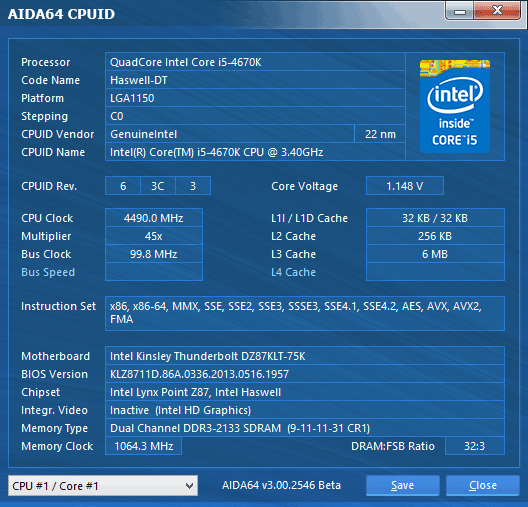
Конечно, при разгоне с фиксацией напряжения на процессорных ядрах частично прекращают работу энергосберегающие технологи, коэффициент умножения процессора в покое падает, но напряжение уже не снижается и остаётся излишне высоким. Нам приходится успокаивать себя, что это ненадолго, лишь по необходимости и только на время тестов и, кроме того, это почти не сказывается на энергопотреблении системы в покое.
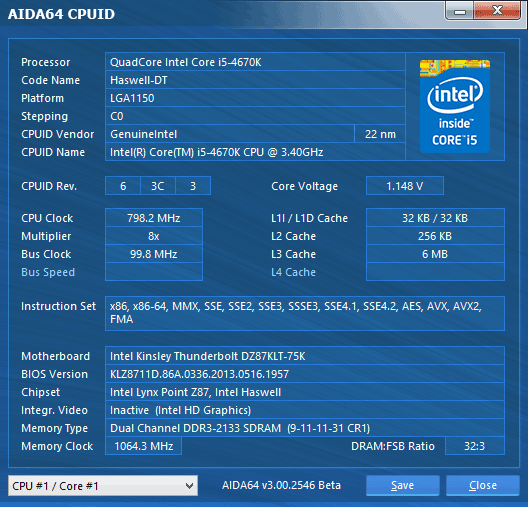
Полученные результаты почти такие же, как и у других протестированных плат, можно заметить лишь одно отличие. При выборе профиля «X.M.P.» для модулей памяти плата установила тайминги 9-11-11-31-1N, в то время как все другие модели задавали значения 9-11-11-31-2N. Мы специально провели дополнительную проверку, чтобы убедиться, что в таком режиме память тоже работает стабильно и без сбоев. Сама разница не слишком существенна и вряд ли она окажет заметное влияние на производительность. Однако эта особенность подсказала о необходимости напомнить давно известный характерный недостаток BIOS плат Intel — они не позволяют скорректировать лишь отдельные тайминги памяти. По умолчанию все тайминги устанавливаются платой самостоятельно и никакому изменению не подлежат. Аналогичным образом какое-либо вмешательство невозможно и при выборе профиля «X.M.P.». Хочешь что-то изменить? Частоту или тайминги? Пожалуйста! Плата позволяет задавать любую возможную частоту памяти и собственные значения не только для основных, но и для всех дополнительных многочисленных таймингов. Однако всё нужно устанавливать самостоятельно, нельзя изменить лишь одно или несколько значений, оставив автоматический выбор для остальных. Подобный недостаток уже очень редко встречается у современных материнских плат, однако мы неизменно видим его у любой платы Intel.
Сравнение производительности
Сравнение материнских плат по скорости мы традиционно проводим в двух режимах: когда система работает в номинальных условиях, а также при разгоне процессора и памяти. Первый вариант интересен с той точки зрения, что позволяет выяснить, насколько удачно материнские платы работают с параметрами по умолчанию. Известно, что значительная часть пользователей не занимается тонкой настройкой системы, они лишь устанавливают в BIOS стандартные значения параметров, которые оптимальными не являются, а больше ничего не меняют. Вот и мы проводим проверку, обычно почти никак не вмешиваясь в заданные платами по умолчанию настройки, однако для LGA1150-плат этот вариант тестирования оказался неприменим и почти полностью себя дискредитировал. На этот раз почти все модели потребовали той или иной коррекции значений, кроме единственной платы Gigabyte GA-Z87-D3H, которая изначально работает именно так, как полагается. На плате Asus Z87-K, в надежде предотвратить падения частоты, мы вручную прописали в BIOS номинальные значения коэффициентов умножения для каждого из процессорных ядер, на плате ASRock Z87 Extreme4 для работы системы в штатном режиме был отключён параметр «Power Saving Mode», на плате MSI Z87-G43 потребовалось выключить функцию «Enhanced Turbo», а для платы Intel DZ87KLT-75K вручную повышались допустимые пределы потребления процессора. Результаты на диаграммах отсортированы по мере убывания производительности, а показатели платы Intel DZ87KLT-75K для наглядности выделены цветом.
В программе Cinebench 11.5, мы пятикратно проводим процессорные тесты и усредняем полученные результаты.
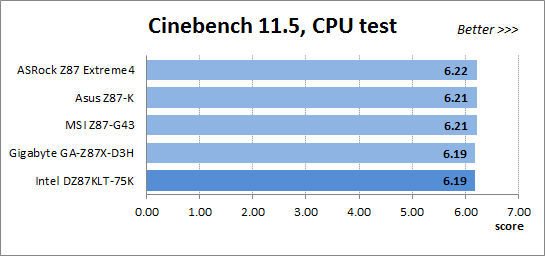
Утилита Fritz Chess Benchmark используется в тестах уже очень давно и отлично себя зарекомендовала. Она выдаёт хорошо повторяющиеся результаты, производительность отлично масштабируется в зависимости от количества используемых вычислительных потоков.
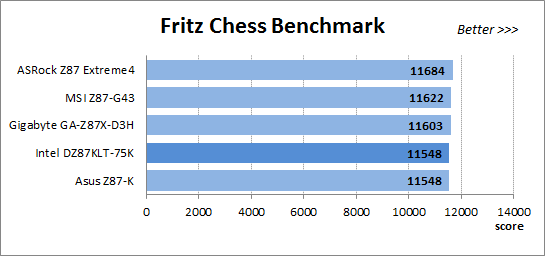
Тест x264 FHD Benchmark v1.0.1 (64bit) позволяет оценить производительность системы в скорости кодирования видео по сравнению с имеющимися в базе результатами. Оригинальная версия программы с кодером версии r2106 позволяет применять для кодирования процессорные инструкции AVX, мы же заменили исполняемые библиотеки на версию r2334, чтобы получить возможность использовать новые инструкции AVX2, появившиеся у процессоров Haswell. Усреднённые результаты пяти проходов представлены на диаграмме.
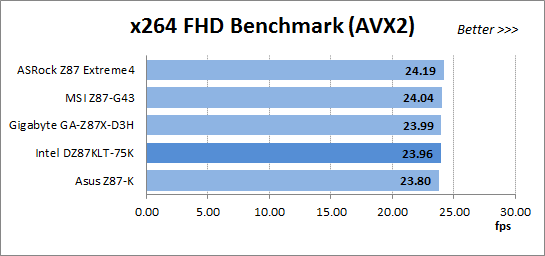
Измерение производительности в Adobe Photoshop CS6 мы проводим с использованием собственного теста, представляющего собой творчески переработанный Retouch Artists Photoshop Speed Test, включающий типичную обработку четырёх 24-мегапиксельных изображений, сделанных цифровой камерой.
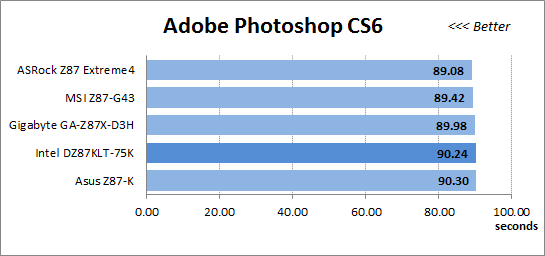
Для замера быстродействия системы при компрессии информации мы пользуемся архиватором WinRAR, при помощи которого с максимальной степенью сжатия архивируем гигабайтный файл.
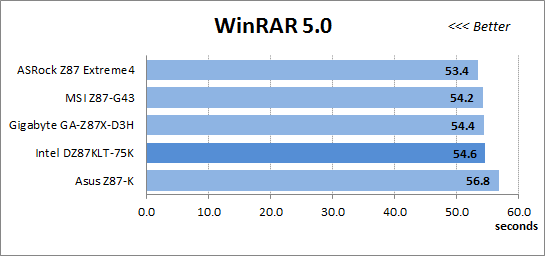
Появившийся недавно тестовый пакет PCMark 8 позволяет комплексно оценить производительность компьютера, его системы накопителей, замерить время работы мобильного устройства от батарей. Мы используем цикл тестов «Home», включающий набор типичных для домашнего компьютера задач: просмотр страниц в глобальной сети, создание и редактирование документов, несложные игры, обработку фотографий, общение в видео-чате.
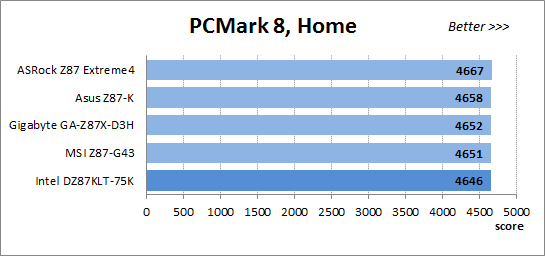
На следующей диаграмме использованы лишь результаты процессорных тестов 3DMark Fire Strike. Эта характеристика является результатом работы специального физического теста, моделирующего поведение сложной игровой системы с большим количеством объектов.
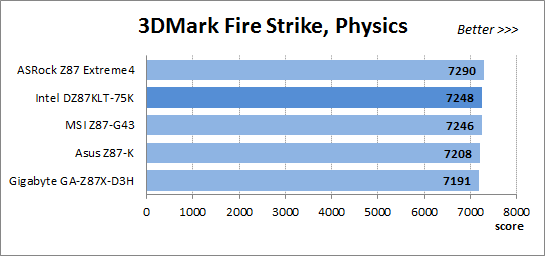
Встроенный в игру Hitman Absolution тест оказался очень удобен. Его можно запускать из игры, из стартовой утилиты (лаунчера) и даже из командной строки. Мы используем максимально доступные настройки качества «Ultra» и достаточно высокое разрешение.
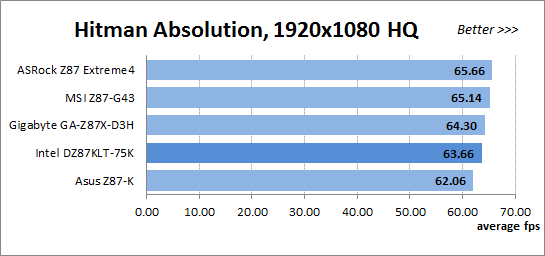
Игра Batman: Arkham City тоже охотно реагирует на изменение частоты работы процессора, при этом использует DirectX 11. Мы проводим пятикратное повторение встроенного в игру теста производительности при настройках качества «Very High» и усредняем полученные результаты.
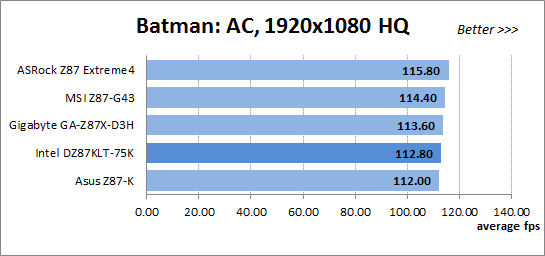
Теперь посмотрим, какие результаты продемонстрируют системы при повышении частот работы процессора и памяти. На всех платах были достигнуты одинаковые показатели — процессор был разогнан до частоты 4,5 ГГц, а частота работы памяти поднята до 2133 МГц при таймингах 9-11-11-31-2N, лишь плата Intel DZ87KLT-75K установила тайминги 9-11-11-31-1N.

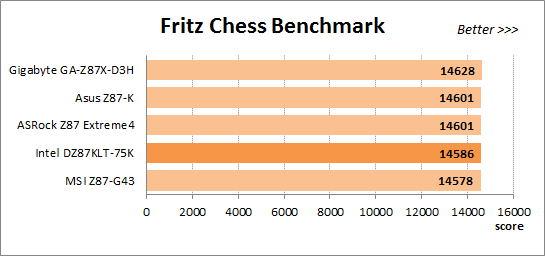
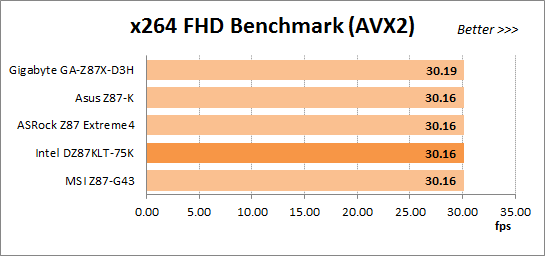
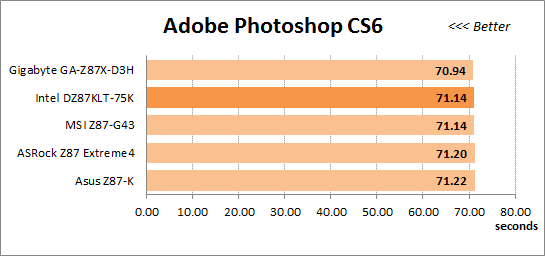
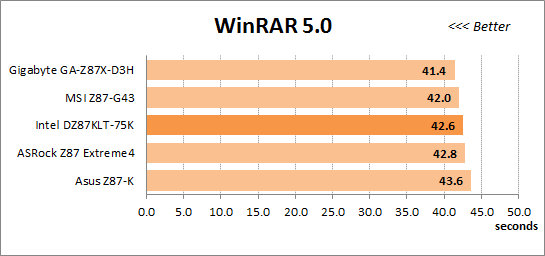
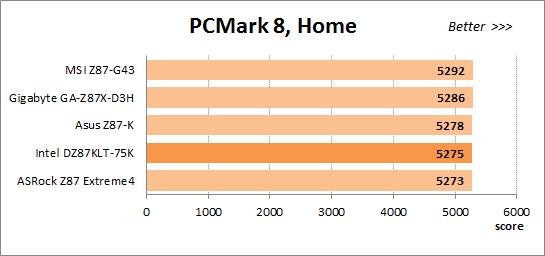
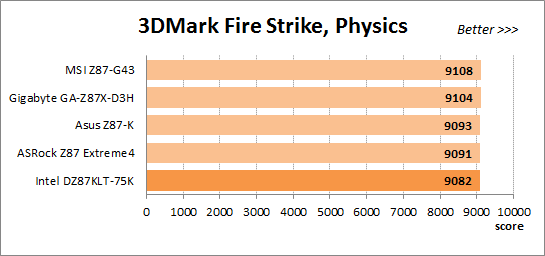
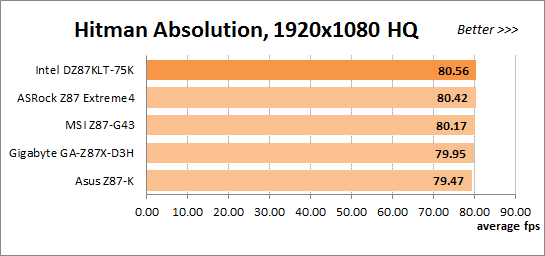
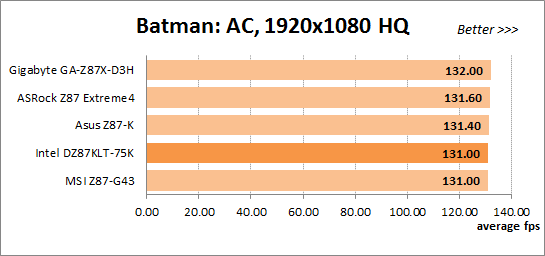
Как и платы компании Micro-Star, материнские платы Intel в отдельных приложениях порой оказывались хоть и не слишком значительно, но всё же заметно медленнее по сравнению с похожими моделями плат других производителей. Лишь с течением времени и появлением новых прошивок BIOS, эту разницу постепенно удавалось сгладить и сократить. Однако на этот раз мы не видим существенных отличий, плата Intel DZ87KLT-75K может занимать первые, а может и последние места по результатам тестов, но разница по сравнению с другими моделями не слишком велика и не бросается в глаза, как раньше. Это справедливо как для работы системы в номинальном режиме, так и при разгоне процессора и памяти, так что отличные от других плат тайминги памяти при разгоне действительно не оказали существенного влияния на производительность.
Замеры энергопотребления
Измерение энергопотребления систем при работе в номинальном режиме и при разгоне проводится с помощью прибора Extech Power Analyzer 380803. Устройство включается перед блоком питания компьютера, то есть измеряет потребление всей системы «от розетки», за исключением монитора, но включая потери в самом блоке питания. При замере потребления в покое система бездействует, мы дожидаемся полного прекращения послестартовой деятельности и отсутствия обращений к накопителю. Результаты на диаграммах отсортированы по мере роста потребления, а показатели платы Intel DZ87KLT-75K для наглядности выделены цветом.
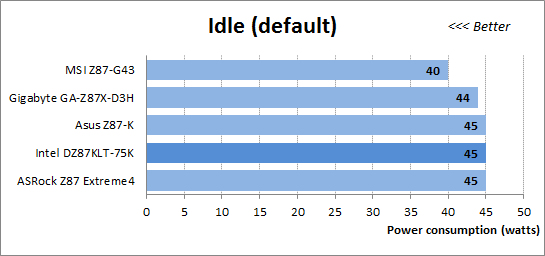
Если не считать существенно отличающейся в лучшую сторону по экономичности платы компании Micro-Star, то энергопотребление остальных находящихся в состоянии покоя систем при работе в штатном режиме примерно одинаково. Однако нужно сказать, что при всех своих недостатках у процессоров Haswell есть неоспоримое достоинство в виде более низкого энергопотребления в покое по сравнению с процессорами LGA1155. К сожалению, работающие с номинальными настройками платы не дают нам возможности это увидеть, а потому мы добавили ещё одну дополнительную диаграмму с режимом, названным нами «Eco». Это тот же штатный режим работы, который платы обеспечивают с настройками по умолчанию, мы лишь вручную изменили в BIOS с «Auto» на «Enabled» значения всех имеющих отношение к процессорным энергосберегающим технологиям Intel параметров. Разница оказалась существенна, результаты улучшились, а потребление систем заметно снизилось для всех моделей, кроме плат ASRock и Intel, где снижение оказалось заметным, но менее значительным.
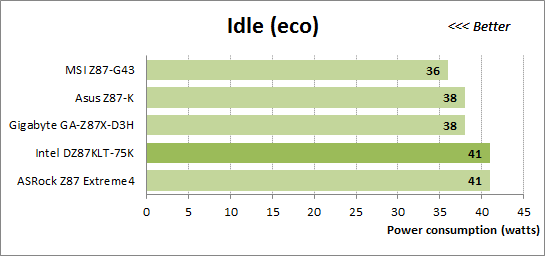
На всякий случай напомним, что в тестовых системах мы устанавливаем дискретную видеокарту AMD Radeon HD 7970, если же от неё отказаться и перейти на использование интегрированного в процессоры графического ядра, то суммарное потребление систем может упасть даже ниже 30 Вт. Экономичность процессоров Haswell в покое сильно впечатляет и выглядит очень заманчиво, но очень жаль, что с настройками по умолчанию материнские платы не дают нам возможности насладиться этим достоинством, необходима ручная коррекция параметров BIOS.
Для создания нагрузки на процессор Haswell мы вновь вернулись к утилите «LinX», которая является графической оболочкой к тесту Intel Linpack, а используемая нами модификация программы применяет для вычислений инструкции AVX. Эта программа обеспечивает нагрузку гораздо выше типичной, но при её использовании мы ведь дополнительно не подогреваем процессор потоком горячего воздуха или открытым пламенем. Если одна программа может больше обычного загрузить работой и разогреть процессор, то вполне возможно, что сможет и другая. Именно поэтому мы проверяем стабильность работы разогнанной системы, а также создаём нагрузку на процессор во время замеров энергопотребления с помощью утилиты «LinX».
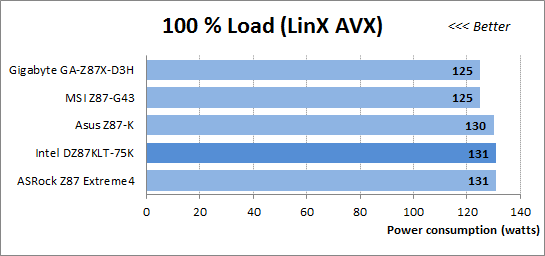
Цифры получились немаленькие, однако это всё же близкие к максимально достижимым показатели, результат работы специальной программы. Чтобы оценить более типичный уровень энергопотребления, мы провели замеры во время тестов производительности систем с помощью программы «Fritz». На самом деле, почти не имеет значения, какую именно утилиту использовать в качестве нагрузки. Практически любая обычная программа, способная полностью загрузить работой все четыре ядра процессора, будет показывать очень близкие или даже точно такие же результаты. Так что не стоит опасаться высоких уровней энергопотребления, полученных с помощью утилиты «LinX», использующей инструкции AVX. На самом деле, типичное энергопотребление систем при полной загрузке процессорных ядер будет находиться в районе 100 Вт, а для отдельных особо экономичных моделей даже заметно ниже.
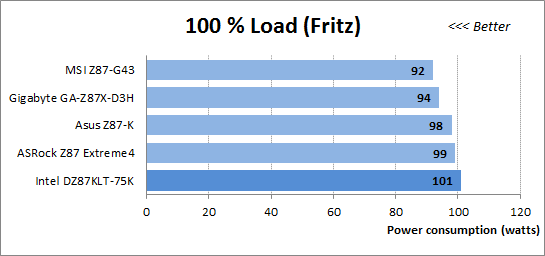
Нужно добавить, что для суммарной оценки уровня потребляемой системой энергии следует обязательно загрузить работой видеокарту, а итоговый результат будет зависеть от её мощности. В тестах энергопотребления мы используем лишь процессорную нагрузку, если же замерить потребление энергии при работе дискретной видеокарты AMD Radeon HD 7970 в играх, то общее энергопотребление системы существенно превысит 200 Вт, приближаясь к 250 Вт при работе в номинальном режиме и превышая это значение при разгоне.
При разгоне систем и отсутствии нагрузки разница в энергопотреблении между большинством плат не слишком велика, только платы ASRock и Intel опять находятся рядом, потребляя более 40 Вт.
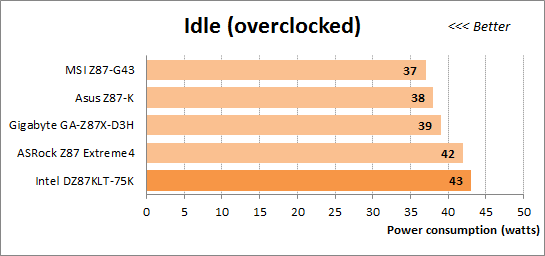
Даже при разгоне мы всегда максимально полно используем все процессорные энергосберегающие технологии, а потому какого-то особенного режима работы «Eco» для разгона не требуется. Вместо этого мы хотим предложить вам сводную диаграмму, отображающую потребление работающих в различных режимах плат, когда нагрузка отсутствует и системы находятся в состоянии покоя. На этой диаграмме, в отличие от всех остальных, платы расположены в алфавитном порядке, поскольку главным является совсем не сравнение экономичности различных моделей между собой. Основная идея заключается в сопоставлении энергопотребления одной и той же платы, работающей в различных режимах, ведь результат получился парадоксальным. При разгоне с повышением напряжений энергопотребление систем оказалось совсем не максимальным, как можно было бы ожидать, а почти таким же или даже точно таким же, как в экологичном режиме. При этом больше всего системы потребляют при работе плат в номинальном режиме с настройками по умолчанию. Ещё одно убедительное подтверждение необходимости включения всех энергосберегающих технологий, оказывающих очень заметное влияние на экономичность систем.
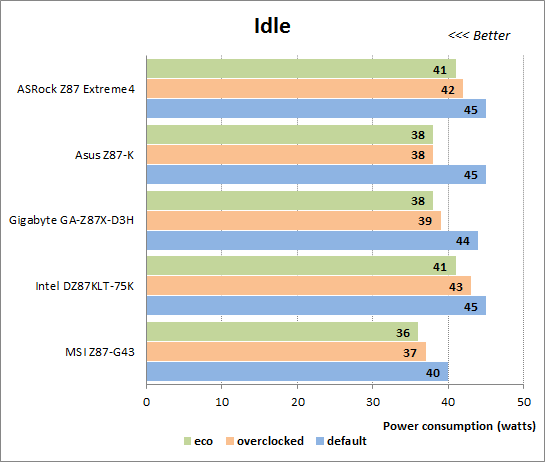
Однако при разгоне и появлении нагрузки энергопотребление разогнанных систем уже несравнимо больше, чем в номинальном режиме работы. Сказывается как рост частоты, так и повышение напряжений.
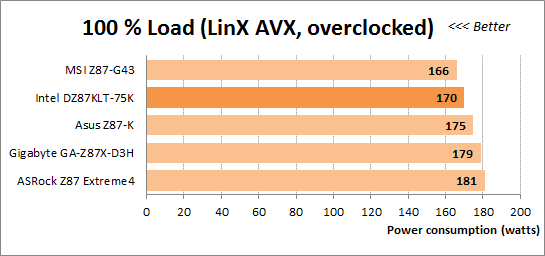
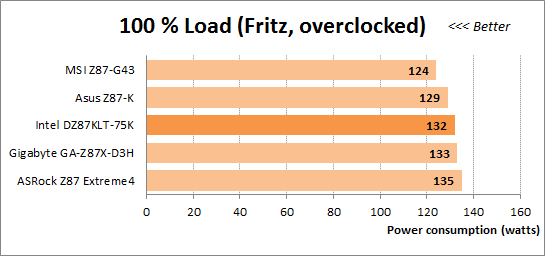
Ранее мы упоминали, что платы компаний Intel и Micro-Star нередко были существенно экономичнее остальных. Плата MSI Z87-G43 это заявление смогла убедительно подтвердить в тестах, а плата Intel DZ87KLT-75K нет. Мало того, оказалось, что в отдельных режимах работы она даже потребляет хоть и ненамного, но всё же больше других моделей. Однако нужно напомнить, что большинство протестированных плат относятся к начальному уровню, они невелики, не оснащаются большим количеством дополнительных контроллеров, их возможности скромны. Лишь плату ASRock Z87 Extreme4 мы отнесли к среднему уровню, но даже по сравнению с ней плата Intel DZ87KLT-75K существенно выше классом, это лидер линейки, чрезвычайно богатая возможностями модель. Поэтому их примерно одинаковое потребление при работе в номинальном режиме можно даже рассматривать, как достоинство платы Intel, а при разгоне она лишь в покое потребляет немного больше, но заметно меньше под нагрузкой. Так что нужно дождаться тестов старших моделей плат других производителей, сравнить их энергопотребление, а потом уже делать окончательные выводы. Вполне возможно, что не слишком выигрышно выглядящая по сравнению с платами младших классов Intel DZ87KLT-75K окажется достаточно экономичной после замеров потребления равных по возможностям моделей.
Послесловие
В начале этого обзора мы задавались вопросами, соответствует ли плата Intel DZ87KLT-75K современным тенденциям, оправдает ли она наши ожидания, сможет ли послужить образцом для других производителей? Сейчас, после знакомства с этой моделью, мы с уверенностью можем ответить «Да!» на все эти вопросы. Плата Intel DZ87KLT-75K является безоговорочным лидером серии LGA1150-плат корпорации Intel. Она не только полностью использует возможности набора логики Intel Z87, на котором основана, они существенно расширены с помощью дополнительных контроллеров. Мы нашли добавочные порты USB 3.0 и SATA 6 Гбит/с, обнаружили две сетевых карты, поддержку IEEE1394 (FireWire), технологии Thunderbolt и универсальный разъём, к которому можно подключать карты mSATA или mini PCIe, причём предусмотрено крепление для карт как полного, так и половинного размера. Доступное количество свободных линий PCI Express в наборе логики невелико, поэтому при наличии большого количества дополнительных контроллеров и разъёмов для карт расширения обычно приходится чем-то жертвовать, выбирать либо одно, либо другое. Однако на плате Intel DZ87KLT-75K для ликвидации этого ограничения установлен концентратор PLX PEX 8606, добавляющий шесть дополнительных линий PCI Express.
Плата способна делить процессорные линии PCI Express между тремя разъёмами, обеспечивает поддержку объединения видеокарт в режимах AMD CrossFireX или NVIDIA SLI, но при необходимости позволяет воспользоваться интегрированным в процессор графическим ядром. Её дизайн удобен, цветовая кодировка разъёмов облегчает сборку, дополнительные преимущества обеспечивают подсвечивающиеся кнопки включения, перезагрузки и кнопка «Back to BIOS», линейка светодиодов «Board Status LEDs» и два индикатора POST-кодов, наглядная визуализация текущего уровня загрузки системы светодиодами «Voltage regulator status LEDs». Кроме того, в комплект платы входит WiFi/Bluetooth модуль MS-3871, обеспечивающий её беспроводными технологиями. Плата не поразила экономичностью, но критиковать её за это преждевременно, пока мы не протестировали соответствующие её уровню модели других производителей. Скорость работы нормальная, вполне сравнима с другими платами, как при работе в номинальном режиме, так и при разгоне.
Продолжает дорабатываться «Intel Visual BIOS», он самобытен и не похож на BIOS Setup плат других производителей. Его основное направление развития заключается в том, чтобы дать возможность пользователю выполнить все необходимые в данной области действия на одном экране, без лишних движений, без переходов в подразделы и без необходимости прокручивать длинную страницу для поиска нужного параметра. После чего можно спокойно перейти на следующий экран, относящийся уже к другой сфере настройки, и продолжить оптимизацию аналогичным образом. Иногда такая переработка получается удачной, иногда не очень, но в целом нормально, а главное, что все необходимые для настройки и разгона опции в BIOS имеются. Из уникальных особенностей «Intel Visual BIOS» можно отметить очень удобную систему поиска и возможность сохранения снимка не только всего экрана, но и лишь его части.
По ходу обзора мы отмечали отдельные недостатки платы, однако среди них не нашлось ни одного существенного. Декоративная накладка на радиаторе мешает его охлаждению, но он и не нагревается. Разъём ATX12V развёрнут в противоположную сторону, но это не затрудняет подключение и отключение кабеля. На задней панели отсутствует порт eSATA, но есть скоростные интерфейсы USB 3.0 и Thunderbolt. Новый вид раздела «Performance» в BIOS непривычен и неудобен, но плата позволяет самостоятельно составить список наиболее часто употребляемых параметров, который можно легко вызывать с любой страницы. Если не считать двух индикаторов POST-кодов, то мы не нашли ничего удивительного, но разве странности нам необходимы от флагманской модели? Материнская плата Intel DZ87KLT-75K не даёт поводов для удивления, негодования или раздражения, это добротно и качественно сделанная плата, с классическим дизайном и богатыми возможностями. Если их перечень вас устраивает, то выбор именно этой модели представляется вполне разумным и дальновидным.